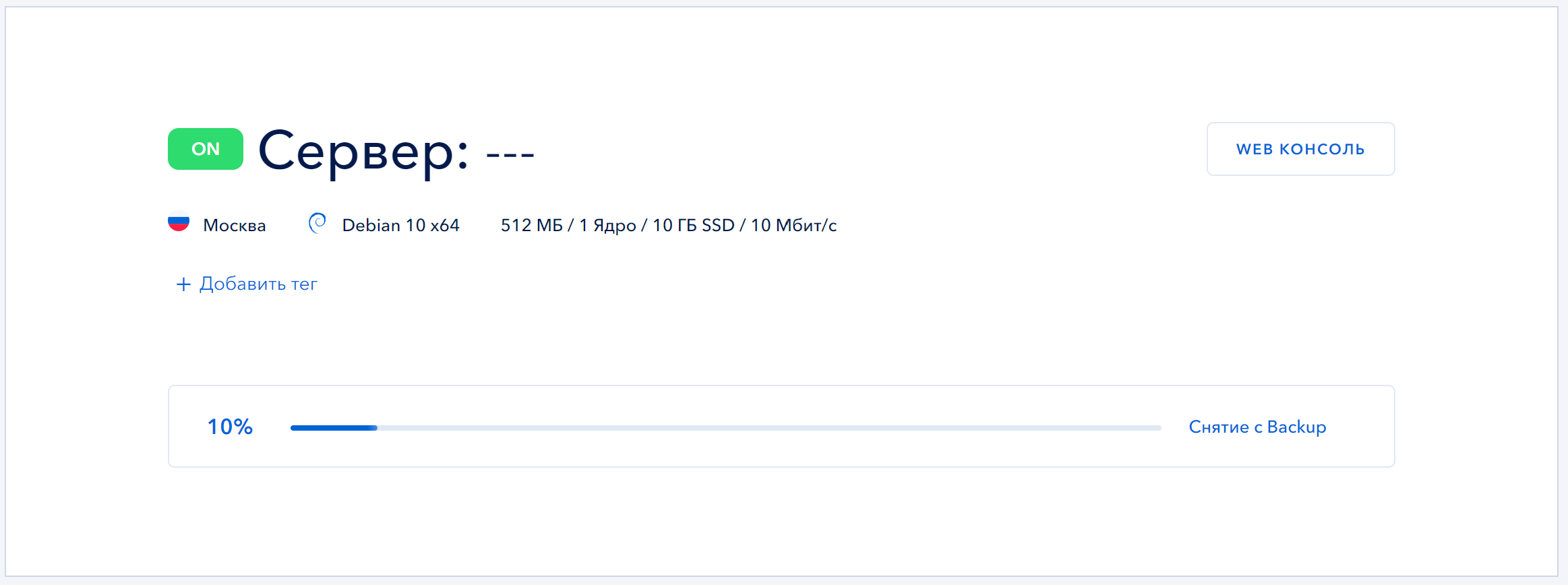Как сделать резервную копию (backup) сервера?
Резервное копирование позволяет делать регулярные резервные копии данных, хранящихся на виртуальных серверах. Это обеспечивает защиту от потери данных в случае сбоя системы или других непредвиденных обстоятельств.
При выполнении резервного копирования данные с виртуального сервера копируются на территориально удаленный дисковый массив, который располагается в другом физическом месте. Это обеспечивает дополнительный уровень защиты — если произойдет сбой в работе основного сервера, то данные будут все еще доступны в виде резервной копии.
Один раз в день система автоматически выполняет резервное копирование. При этом копируются только измененные файлы и данные. Вы можете выбрать глубину хранения для каждого виртуального сервера от 1 до 4 недель. Копии, старше указанного периода, автоматически удаляются.
Подключение
Чтобы подключить услугу Резервное копирование, необходимо при создании нового виртуального сервера указать соответствующий параметр и выбрать желаемую глубину хранения копий:
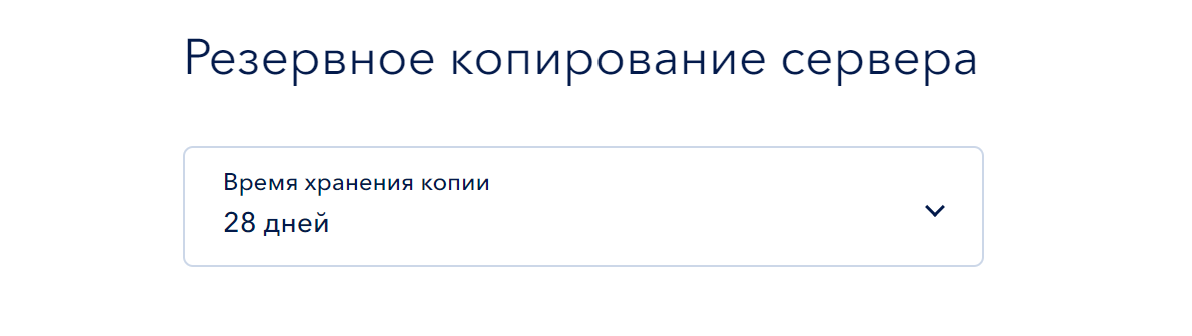
Если вы уже имеете виртуальный сервер, но не подключили данную услугу, ее можно подключить в любое время через панель управления виртуальным сервером:
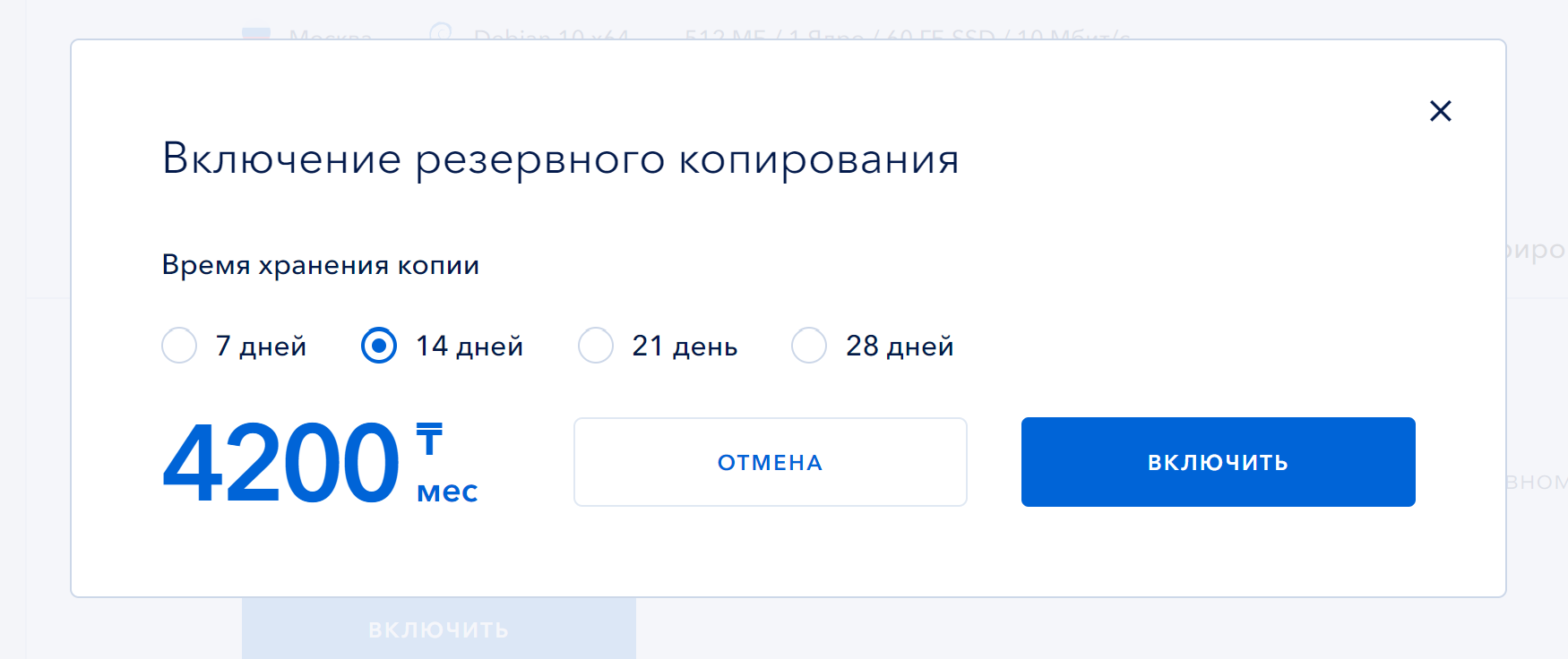
После выбора времени хранения копии сервера — нажмите на кнопку «Включить».
Восстановление
Для восстановления сервера из резервной копии следуйте этим шагам:
- Перейдите на вкладку «Backup» и выберете опцию «Восстановить из копии».
- Выберете способ восстановления сервера: «Рядом» или «Поверх». В первом случае будет создан дубликат сервера, а во втором - выбранная копия будет восстановлена на основном сервере.
- Выберете дату создания резервной копии, которую необходимо восстановить.
- Если вы выбрали способ восстановления «Поверх», отметьте галочкой дополнительное поле.
- Нажмите кнопку «Восстановить».
Отключение
Чтобы отключить услугу, перейдите на вкладку «Backup» и выберите «Расписание». Нажмите кнопку «Выключено» и подтвердите свой выбор, нажав кнопку «Изменить»:
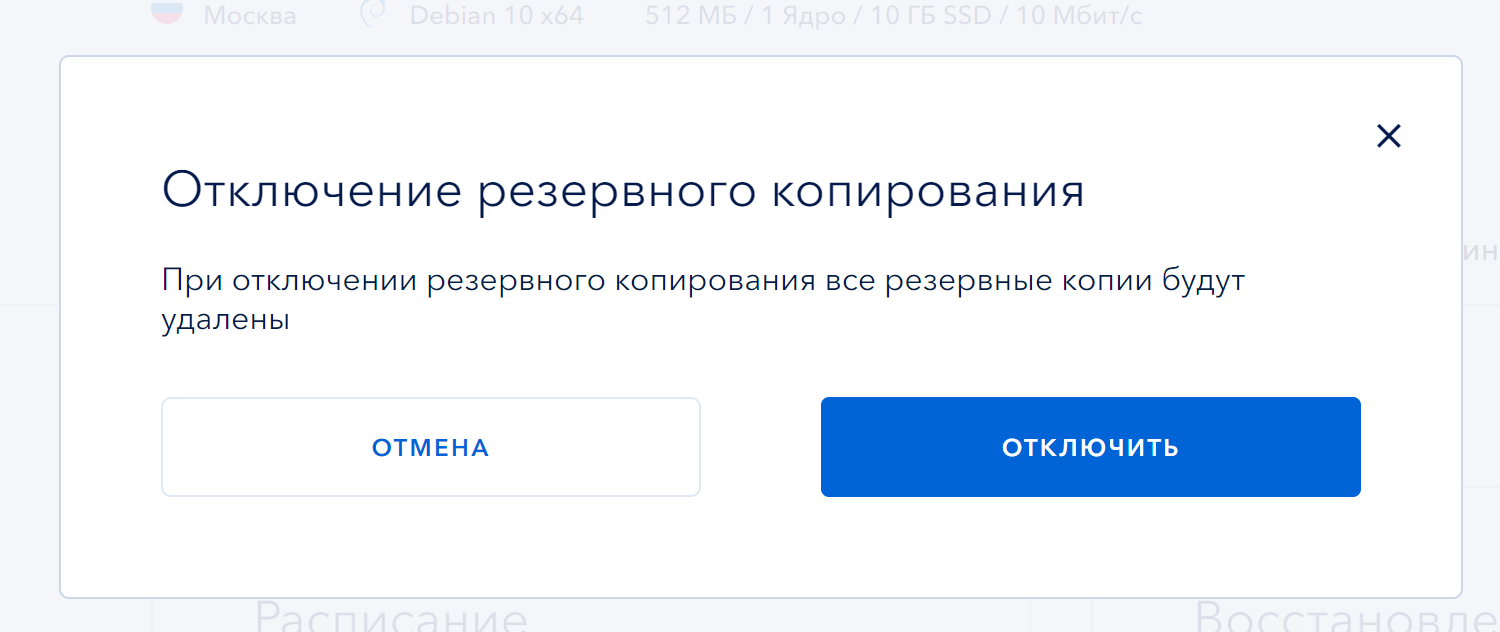
После нажатия на кнопку «Отключить», начнется процесс переконфигурации услуг: